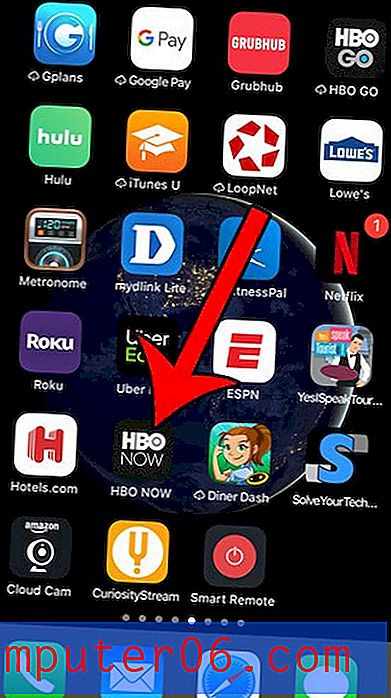Come appiattire un'immagine in Photoshop CS5
Quando crei immagini in Photoshop che devi condividere con un'altra persona, la dimensione del file e la compatibilità dei caratteri diventano problemi che devi affrontare. Ma se l'immagine è completa e il destinatario previsto richiede un file Photoshop appiattito, è possibile utilizzare il comando Appiattisci immagine in Photoshop sia per ridurre le dimensioni del file sia per rasterizzare il testo per assicurarsi che l'immagine appaia uguale sul loro computer come fa sul tuo. Quindi, se qualcuno ti ha richiesto un'immagine Photoshop appiattita, segui semplicemente i passaggi indicati di seguito per farlo.
Appiattimento di un file Photoshop in CS5
È una buona idea salvare l'immagine appiattita con un nome file diverso in modo da non sovrascrivere il file a strati originale. In questo modo, se è necessario apportare una modifica all'immagine, non sarà necessario provare a risolverlo sul file a singolo strato e appiattito, che può essere quasi impossibile in alcune situazioni.
Passaggio 1: apri il tuo file in Photoshop.
Passaggio 2: annotare i livelli multipli nel pannello Livelli .

Passaggio 3: fai clic su Livello nella parte superiore della finestra.
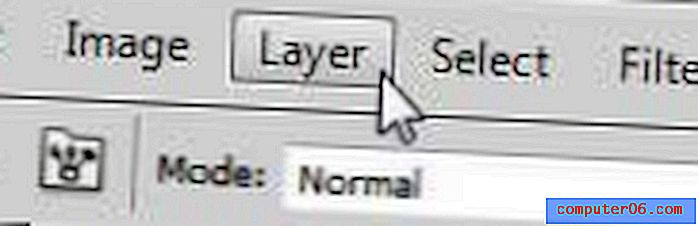
Passaggio 4: selezionare l'opzione Appiattisci immagine nella parte inferiore del menu.
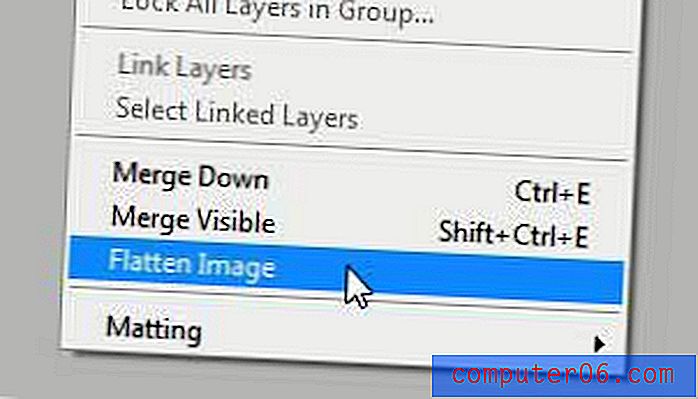
Passaggio 5: Noterai che il pannello Livelli ora mostra solo un livello, in cui sono stati combinati tutti i livelli precedenti.
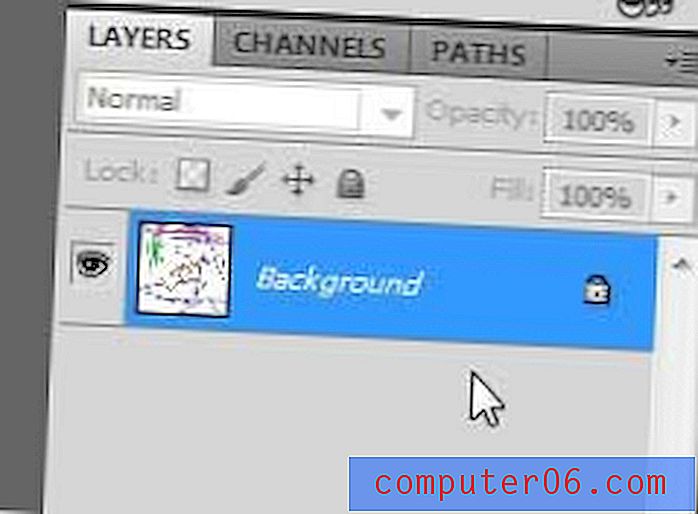
Passaggio 6: fai clic su File nella parte superiore della finestra, fai clic su Salva con nome, quindi inserisci un nuovo nome di file in modo da non sovrascrivere il file a strati originale.
Se usi Photoshop molto, potresti riscontrare un problema con lo spazio sul disco rigido. Amazon ha una serie di dischi rigidi esterni convenienti con connessioni USB 3.0 che possono facilmente espandere lo spazio di archiviazione disponibile.
Se devi sbloccare il livello di sfondo creato appiattendo l'immagine, puoi leggere questo articolo per scoprire come.